Top_EditForiFil

Personalizza le Filettature ed i fori di Top
Cosa fa
Questo comando permette all'utente di gestire le informazioni di fori e filettature e di gestire il proprio elenco di fori preferiti.
Attenzione: con questo comando vengono modificati i dati che TOP utilizza nel disegno dei componenti di libreria.
A cosa serve
Fornisce all'utente un'interfaccia per la modifica dei dati delle filettature.
Come si usa
Una volta lanciato il comando verrà mostrata all'utente la seguente interfaccia.
Come possiamo vedere la finestra si divide in due parti principali: la sezione superiore si occupa di gestire gli standard di filettatura veri e propri, mentre la parte inferiore mostra le filettature di ogni standard di filetattura.
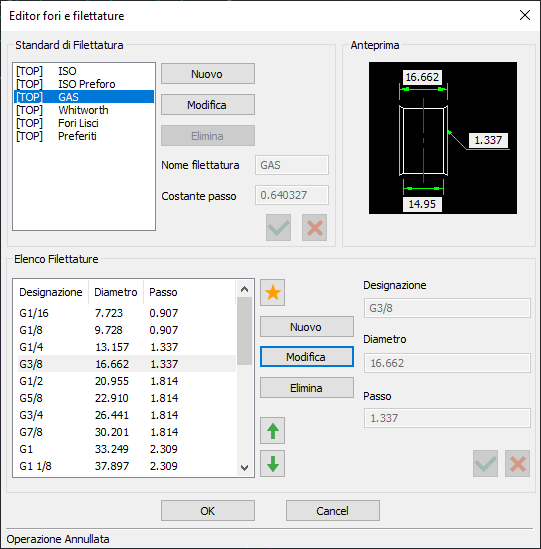
Nella parte alta del dialogo vengono mostrati gli standard di filettatura attualmente definiti, preceduti dal prefisso [TOP] quelli standard nativi dell'applicativo, mentre preceduti da [USER] quelli che sono standard definiti dall'utente.
Alla destra di questo elenco abbiamo una serie di bottoni che permettono l'aggiunta di un nuovo standard, la modifica di quello correntemente selezionato o di eliminarlo. Quest'ultima operazione è consentita solo per gli standard definiti da utente.
Quando si sceglie di aggiungere un nuovo standard, o di modificarne uno selezionato, verranno sbloccati i controlli per la parametrizzazione. Qui è possibile inserire il nome dello standard, e la costante di passo di filettatura.
Una volta inserite o modificate queste informazioni si può scegliere di salvarne le modifiche o meno cliccando sui bottoni sottostanti.
Nella parte bassa viene mostrato l'elenco dei fori definiti per lo standard selezionato. Qui è possibile creare nuovi fori, modificare quelli già esistenti o eliminare quelli meno utilizzati.
Inoltre è anche possibile aggiungere il foro correntemente selezionato tra i preferiti (bottoncino con stella dorata), o riordinare l'elenco attraverso le due frecce che permettono di spostare il foro selezionato.
Nel caso si scelga di aggiungere un nuovo foro, oppure di modificarne uno già esistente, verrà resa disponibile la sezione di parametrizzazione alla destra dell'elenco. Qui bisognerà inserire una stringa univoca per identificare il foro, il suo valore di diametro e, nel caso non si sia tra i fori lisci, il suo valore di passo.
A seconda dei valori inseriti vedremo aggiornarsi in tempo reale le quote sul immagine di anteprima.
Tutte le modifiche effettuate non verranno salvate fino all'uscita dal dialogo con il tasto OK.
Se si preme CANCEL tutte le modifiche verranno annullate.